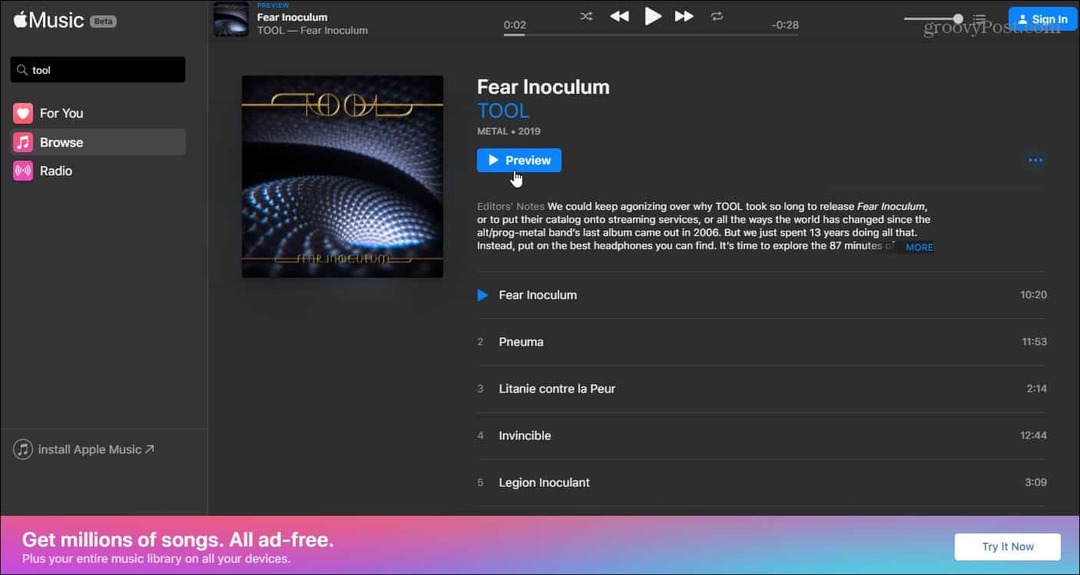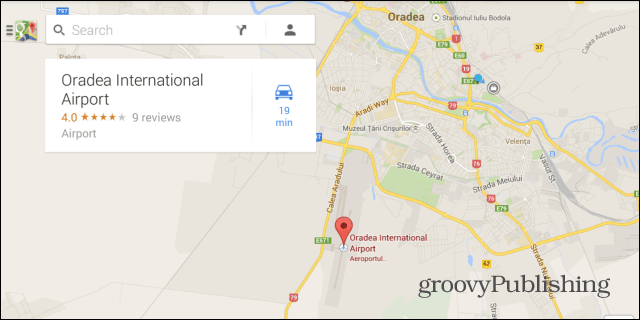Kako predvajati predstavnost iz OneDrive v Androidu
Microsoft Onedrive Junak Android / / May 24, 2021

Nazadnje posodobljeno dne

Ena od novih funkcij, vključenih v aplikacijo OneDrive za Android (različica 6.29.1 ali novejša), je možnost predvajanja medijev v združljive naprave. To pomeni, da lahko v OneDrive projicirate fotografije, glasbo in videoposnetke v naprave, ki podpirajo Chromecast, kot je Chromecast z Google TV, na primer. Predvajanje iz aplikacije je razmeroma preprost postopek. Tukaj je opisano, kako to storiti.
Predvajajte medije iz OneDrive za Android v združljive naprave
Prepričajte se, da je aplikacija posodobljena
Za začetek morate zagotoviti, da uporabljate najnovejšo različico Aplikacija OneDrive v telefonu ali tabličnem računalniku. Če želite zagotoviti, da je posodobljen, zaženite aplikacijo in tapnite »Jaz"V spodnjem desnem kotu in tapnite Nastavitve. Na naslednjem zaslonu se pomaknite navzdol do razdelka »About«, kjer bi morali videti različico 6.29.1 ali višje. V nasprotnem primeru prenesite najnovejšo posodobitev iz trgovine Play.
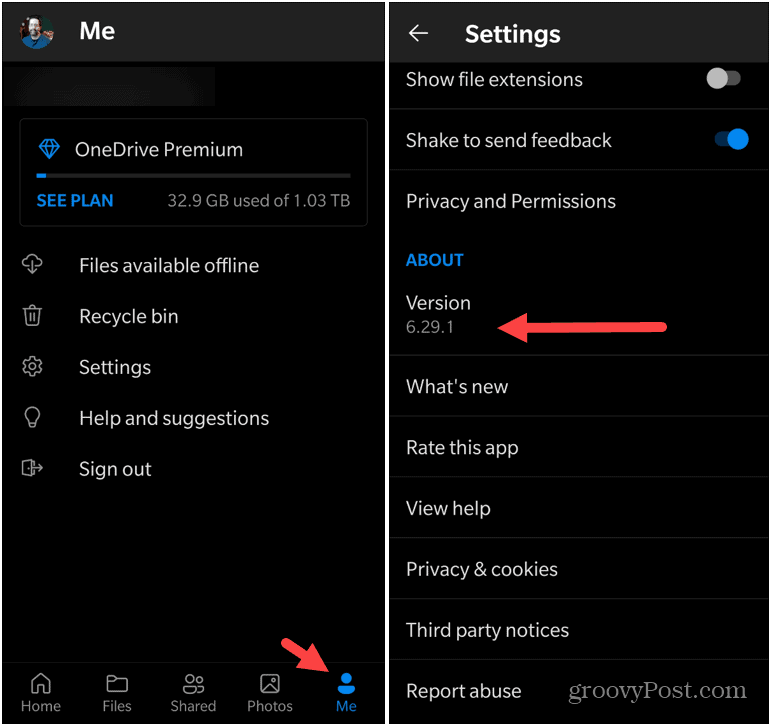
Zdaj, ko veste, da je aplikacijo OneDrive dobro začeti, jo lahko začnete predvajati. Zaženite aplikacijo in odprite mapo s fotografijo, videoposnetkom ali glasbo, ki jo želite pretakati v napravo Chromecast.
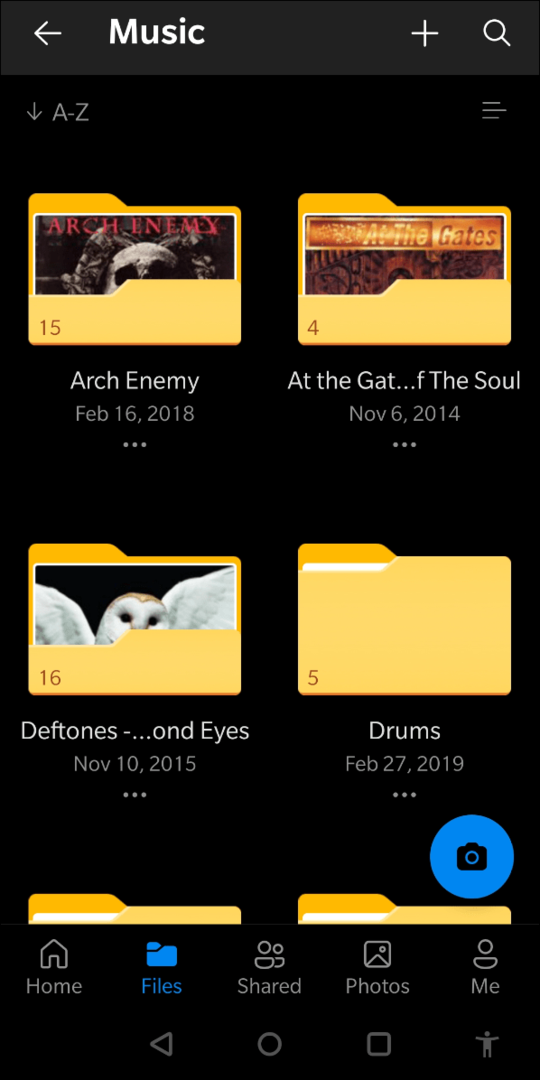
Nato bi morali v zgornjem desnem kotu zaslona videti ikono »Cast«. Dotaknite se ga.
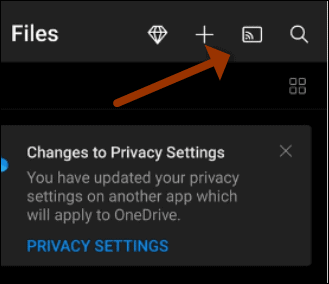
Nato izberite napravo Chromecast, v katero želite predvajati vsebino.
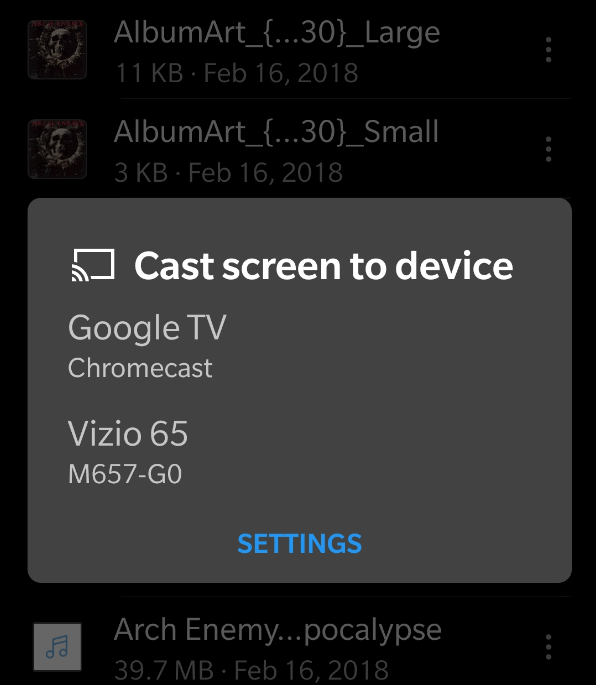
To je vse. Spet gre za neposreden postopek. Med predvajanjem medijev boste imeli v telefonu preproste kontrolnike za predvajanje, ki omogočajo predvajanje / premor in zaustavitev gumbov za predvajanje.
In medtem ko govorimo o OneDrive, preverite, kako to storiti delite Wordov dokument z Microsoft OneDrive. Če iščete dodaten nivo varnosti za datoteke, shranjene v storitvi OneDrive, preberite članek o zaščiti datotek v OneDrive z uporabo dvofaktorske overitve (2FA) z osebnim trezorjem funkcija.
Kako počistiti predpomnilnik Google Chrome, piškotke in zgodovino brskanja
Chrome odlično shrani vašo zgodovino brskanja, predpomnilnik in piškotke, da optimizira delovanje vašega brskalnika v spletu. Njen način ...
Ujemanje cen v trgovini: kako pridobiti spletne cene med nakupovanjem v trgovini
Nakup v trgovini ne pomeni, da morate plačati višje cene. Zahvaljujoč garancijam za ujemanje cen lahko med nakupovanjem v ...
Kako obdariti naročnino Disney Plus z digitalno darilno kartico
Če ste uživali v Disney Plus in ga želite deliti z drugimi, tukaj je opisano, kako kupiti naročnino na Disney + Gift za ...
Vaš vodnik za skupno rabo dokumentov v Google Dokumentih, Preglednicah in Diapozitivih
Z lahkoto lahko sodelujete z Googlovimi spletnimi aplikacijami. Tu je vaš vodnik za skupno rabo v Google Dokumentih, Preglednicah in Diapozitivih z dovoljenji ...